كيفية إصلاح مشكلات المراسلة في دردشة Google (RCS) على Android
نشرت: 2022-01-29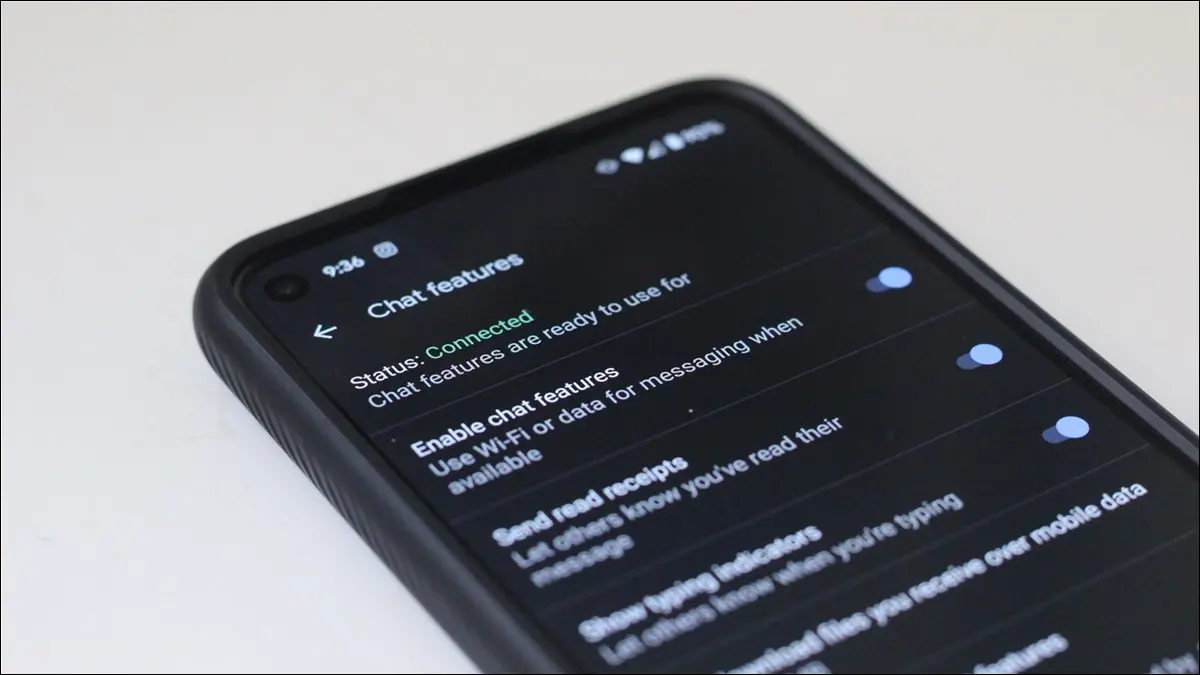
من المفترض أن يكون RCS هو خليفة الرسائل القصيرة ، لكنه بعيد عن أن يكون نظامًا مثاليًا. في الوقت الحالي ، قد تواجه أي عدد من المشكلات المتعلقة بالخدمة — قطع الاتصال وفشل الاتصال والمزيد. لحسن الحظ ، هناك بعض الحلول التي يمكنك تجربتها إذا وجدت نفسك في هذا الموقف.
في الآونة الأخيرة ، تعاملت مع واحدة من هذه القضايا. طوال الأربعة أيام التي أمضيتها دون الوصول إلى RCS (وتسمى أيضًا Google Chat أو ميزات الدردشة) - خلال الأوقات التي ذهبت فيها العديد من رسائلي إلى الهاوية ، ولم ترها عيون البشر أبدًا - عثرت على مجموعة من الإصلاحات المختلفة. لقد تحدثت أيضًا مع دعم Google Pixel وجربت عددًا قليلاً من الآخرين.
في النهاية ، هناك العديد من الأشياء التي يمكنك تجربتها. إذا لم ينجح أي من هؤلاء ، فإن الخيار النووي هو قطع اتصال RCS / Google Chat تمامًا من جانب الخادم. لكن دعونا لا نتقدم على أنفسنا هنا - دعنا أولاً نلقي نظرة على كيفية التحقق من حالة ميزات Google Chat.
كيفية التحقق من حالة اتصال RCS على Android
إذا كنت تعلم أن هاتفك يحتوي على RCS وتواجه مشكلة في إرسال الرسائل ، فإن التحقق من حالة ميزات الدردشة على هاتفك يعد مكانًا جيدًا للبدء.
لمعرفة ما إذا كانت ميزات الدردشة متصلة ، افتح تطبيق الرسائل أولاً. من هناك ، اضغط على النقاط الثلاث في الزاوية اليمنى العليا.

اختر "الإعدادات".

في قائمة الإعدادات ، انقر على "ميزات الدردشة".

إذا ظهرت الحالة على أنها متصل ، فأنت على ما يرام. إذا كنت تواجه مشكلات في المراسلة ، فمن المحتمل أن تكون مشكلة أخرى.
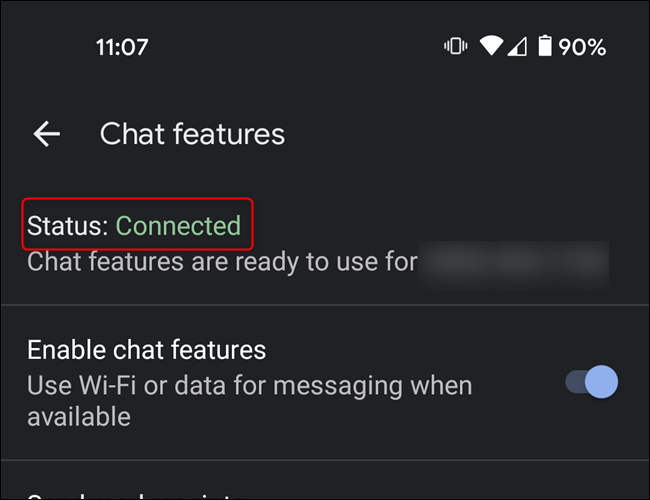
ومع ذلك ، إذا لم يكن متصلاً ، فقد حان الوقت لبدء استكشاف الأخطاء وإصلاحها. مع ذلك ، ابق في هذه القائمة - فهي المكان الذي ستبدأ منه.
ملاحظة: بينما يتم سرد الحلول التالية على أنها "خيارات" ، إلا أنها مصممة ليتم تنفيذها بترتيب تسلسلي. لقد تم ترتيبهم من الأسهل والأقل تدميراً إلى الأصعب والأكثر عدوانية ، لذا ابدأ بالأول!
الخيار الأول: تبديل ميزات الدردشة وإعادة التشغيل
أثناء وجودك في قائمة ميزات الدردشة هذه ، امض قدمًا واضغط على مفتاح تبديل "تمكين ميزات الدردشة" لتعطيله .
بمجرد التعطيل ، امض قدمًا وأعد تشغيل هاتفك. اضغط مع الاستمرار على زر التشغيل ، ثم انقر على "إعادة التشغيل".
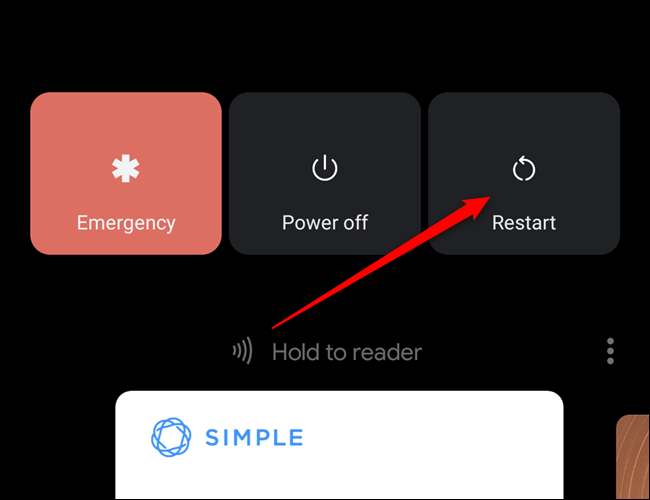
عند إعادة تشغيله احتياطيًا ، استخدم التوجيهات أعلاه للعودة إلى قائمة ميزات الدردشة. اضغط على زر التبديل "تمكين ميزات الدردشة" ومعرفة ما إذا كان سيتم الاتصال. مع قليل من الحظ ، هذه هي الحيلة. ولكن إذا لم يكن كذلك ، فاستمر في القراءة.
الخيار الثاني: مسح مساحة التخزين للرسائل
إذا كنت من مستخدمي Android لفترة زمنية معقولة ، فمن المحتمل أنك قمت بأغنية Clear Cache والرقص. خمين ما؟ هذا لا يختلف. حسنًا ، ربما يكون الأمر مختلفًا بعض الشيء — تحتاج أولاً إلى تمكين وضع الطائرة.
اسحب شريط الإعلام لأسفل لعرض قائمة الإعدادات السريعة. ابحث عن زر وضع الطائرة (قد تضطر إلى التمرير عبر عدة صفحات من القائمة للعثور عليه). ضع في اعتبارك أن هذا سيؤدي إلى تعطيل جميع اتصالات الشبكة ، بما في ذلك Wi-Fi و Bluetooth وبيانات الجوال على أقل تقدير.

اضغط على أيقونة الترس للانتقال إلى قائمة الإعدادات.

في هذه القائمة ، قم بالتمرير حتى تجد "التطبيقات والإشعارات" (أو بعض الأشكال المختلفة لذلك - سيكون لدى كل شركة مصنعة لنظام Android نسخة من هذا الخيار).

إذا قمت بفتح تطبيق الرسائل مؤخرًا ، فيجب أن يكون في أعلى هذه القائمة. إذا لم يكن كذلك ، فانقر على "عرض جميع التطبيقات البالغ عددها #."
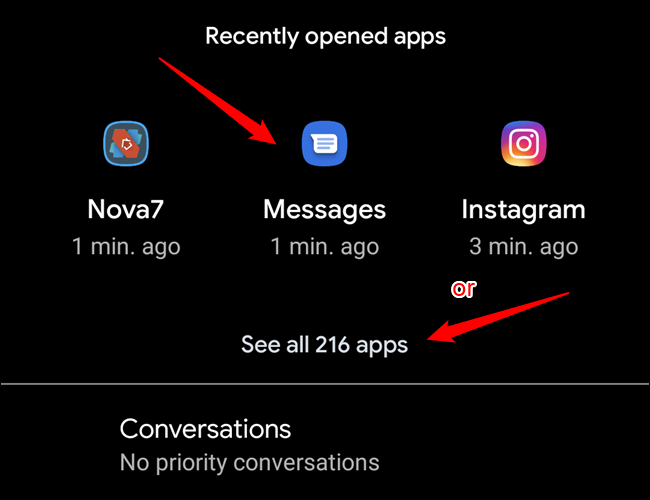
إذا كان عليك فرز جميع التطبيقات ، فقم بالتمرير لأسفل حتى ترى الرسائل.
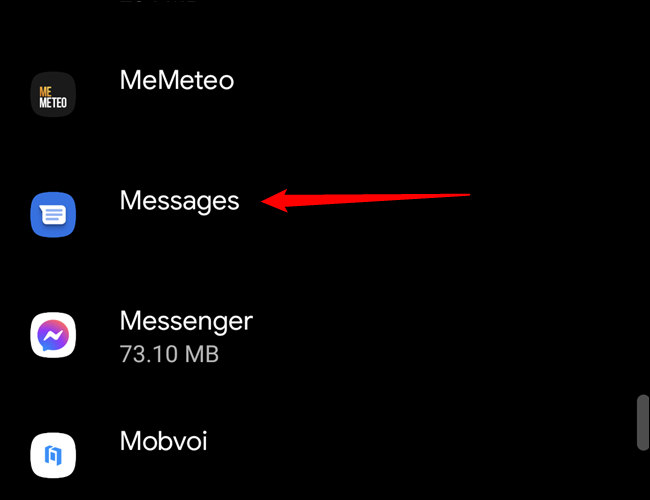
بمجرد الفتح ، انقر على "التخزين وذاكرة التخزين المؤقت".
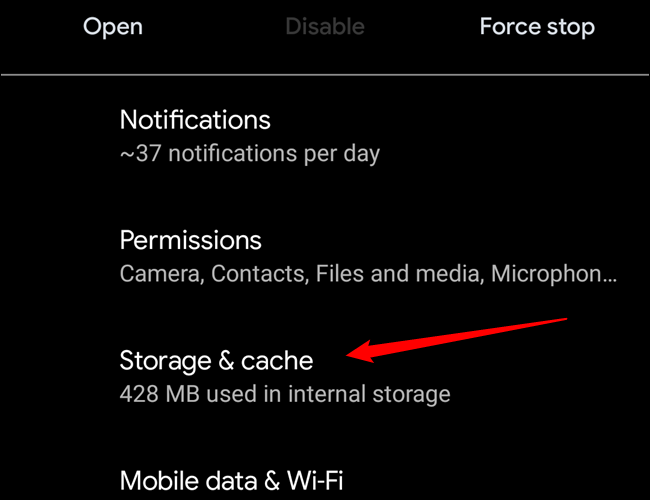
اضغط على "مسح التخزين".
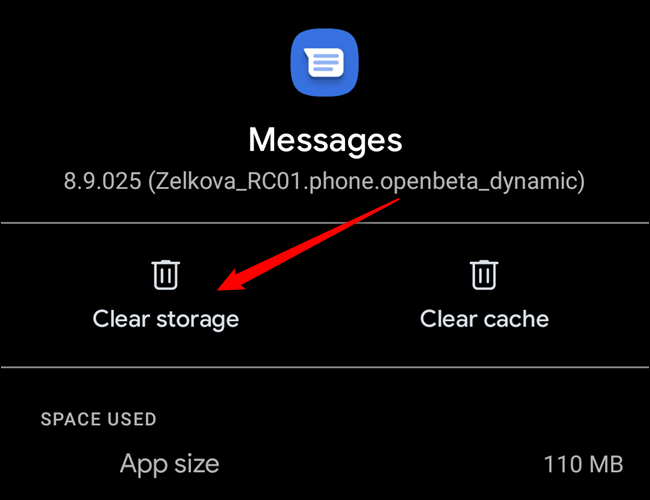
وضع الطائرة المعطل ، أعد تشغيل هاتفك ، ثم أعد التحقق من حالة الدردشة باستخدام الطريقة الموضحة أعلاه. إذا أعاد الاتصال ، تهانينا - أنت على ما يرام. إذا لم يكن كذلك ، فقد حان الوقت لمواصلة المحاولة.
الخيار الثالث: مسح التخزين لخدمات الناقل
نفس الأغنية ، رقصة مختلفة. مرة أخرى ، امض قدمًا وقم بتمكين وضع الطائرة.

من هناك ، افتح قائمة الإعدادات.


ثم ابحث عن خيار "التطبيقات والإشعارات".

اضغط على خيار "Seel all # apps".
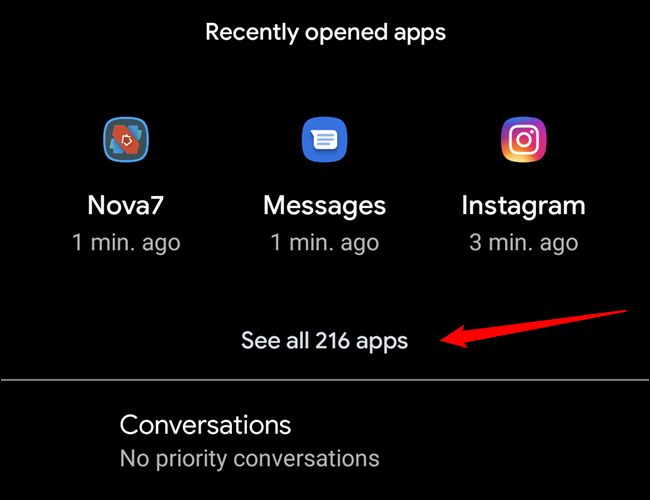
اضغط على النقاط الثلاث في الزاوية اليمنى العليا. حدد "إظهار النظام". هذا يفرض على القائمة ليس فقط إظهار التطبيقات التي قمت بتثبيتها ولكن أيضًا تطبيقات النظام الاحتكارية ، مثل التطبيق الذي نبحث عنه.
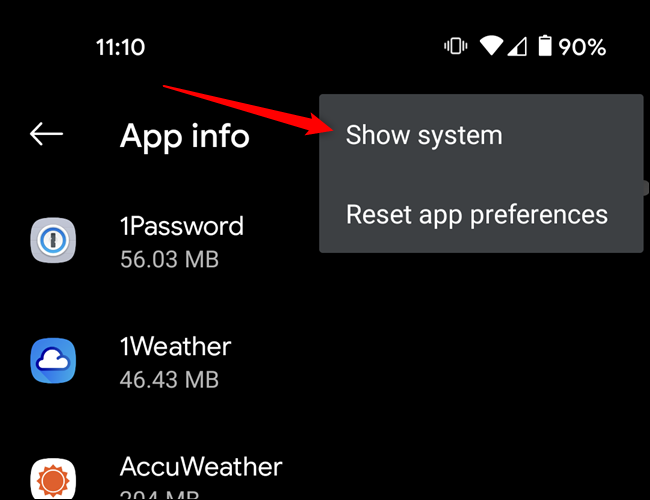
قم بالتمرير لأسفل حتى تجد خدمات مشغّل شبكة الجوّال.
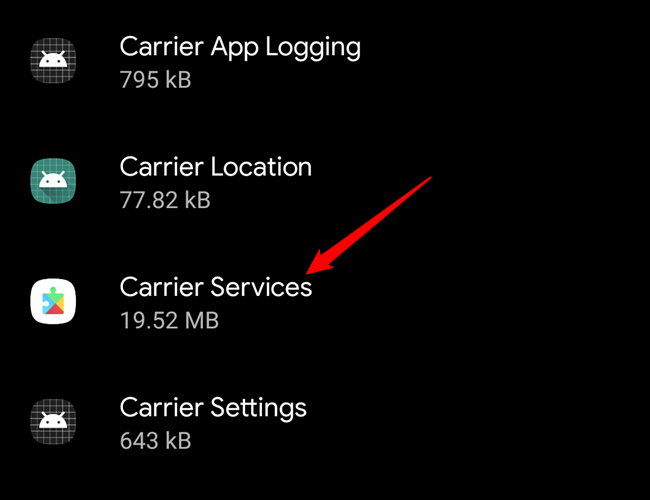
اضغط على هذا الإدخال ، ثم "التخزين وذاكرة التخزين المؤقت".
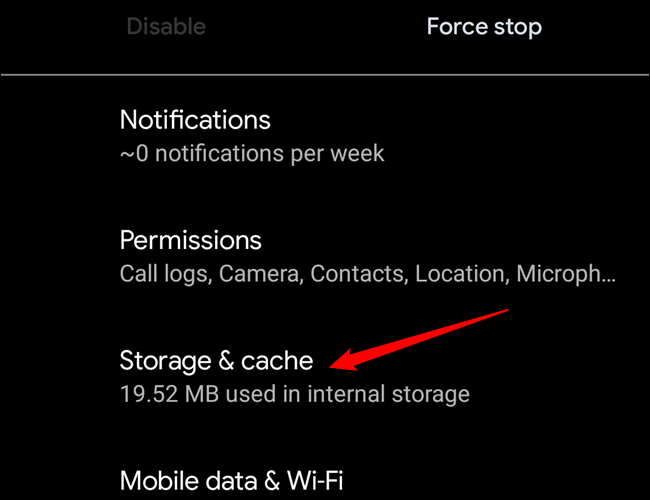
انقر على "مسح مساحة التخزين".
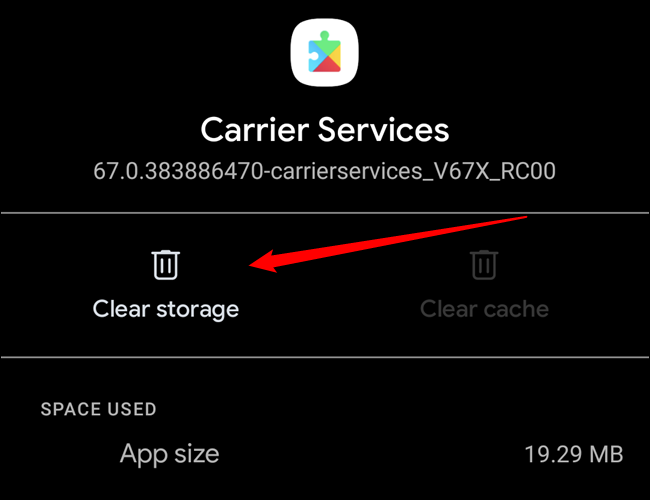
قم بتعطيل وضع الطائرة ، وأعد تشغيل هاتفك ، ثم أعد التحقق من حالة الدردشة باستخدام الطريقة الموضحة أعلاه. إذا أعاد الاتصال ، فأنت على ما يرام. إذا لم يكن الأمر كذلك ، فسنحتاج إلى مواصلة الحفر. من هذه النقطة فصاعدًا ، تصبح الخيارات أكثر عدوانية.
الخيار الرابع: إعادة تعيين خيارات الشبكة
في هذه المرحلة ، بدأنا نشعر باليأس قليلاً. ستؤدي إعادة تعيين خيارات الشبكة إلى إيقاف تشغيل جميع اتصالاتك اللاسلكية — Wi-Fi و Bluetooth وبيانات الجوال. هذا يعني أنه سيتعين عليك إعداد كل شيء كما لو كانت المرة الأولى مرة أخرى ، الأمر الذي قد يكون مزعجًا. للأسف ، إذا تم إصلاح مشكلات RCS ، فربما يستحق ذلك؟
أولاً ، انتقل مرة أخرى إلى قائمة الإعدادات.

ثم قم بالتمرير لأسفل وصولاً إلى إدخال "النظام" واضغط على هذه القائمة.
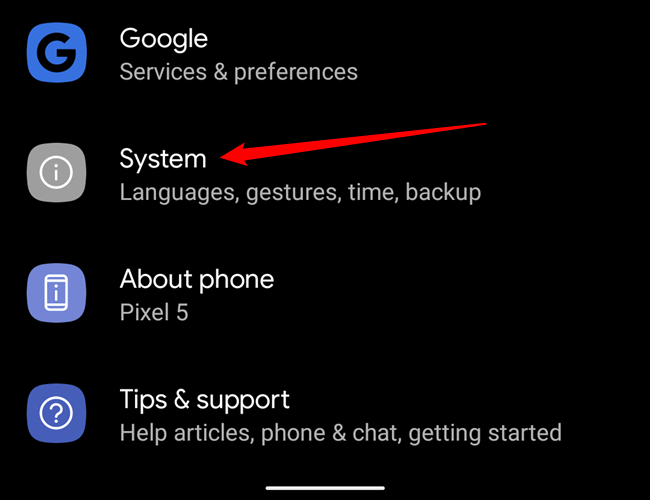
من هناك ، انقر على "خيارات متقدمة" لتوسيع القائمة ، ثم "إعادة تعيين الخيارات".
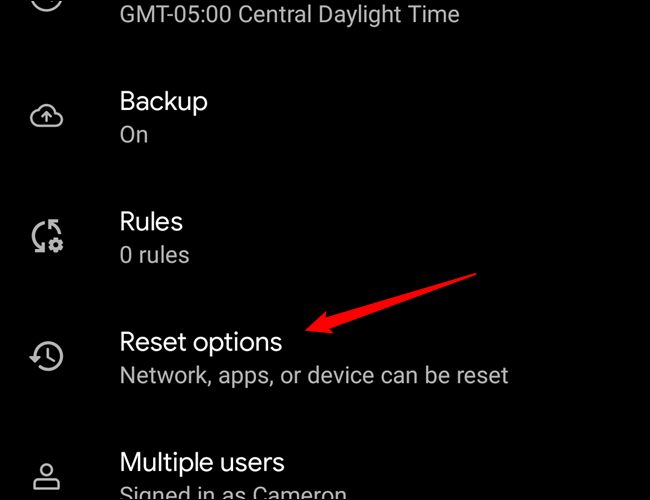
حدد الخيار الأول في هذه القائمة: "إعادة تعيين شبكة Wi-Fi والجوّال والبلوتوث".
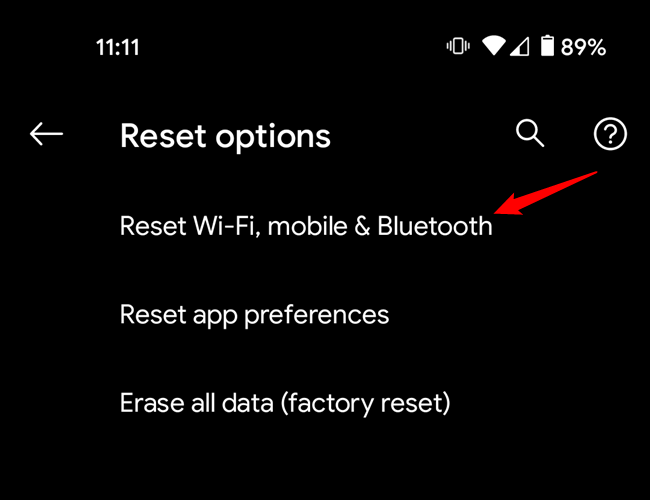
سينبثق تحذير لإعلامك بأن هذا سيؤدي إلى محو جميع إعدادات الشبكة - شر لا بد منه. اضغط على زر "إعادة تعيين الإعدادات".
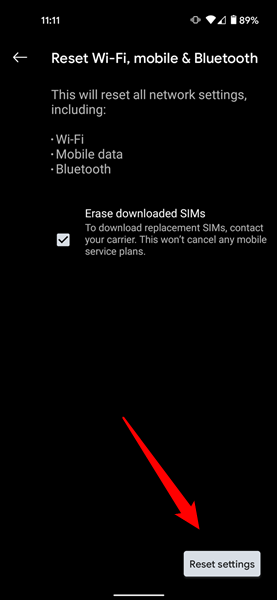
ستحتاج إلى إدخال النمط أو رقم التعريف الشخصي أو كلمة المرور هنا للمتابعة. أخيرًا ، انقر فوق زر إعادة تعيين الإعدادات ، وعبر أصابعك ، وتمنى الأفضل.
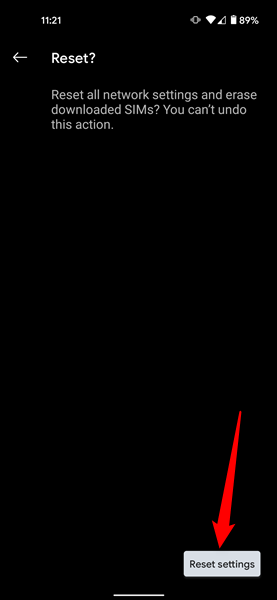
سيستغرق ذلك بضع دقائق ، وبعد ذلك ، ستحتاج إلى إعداد جميع اتصالات Wi-Fi و Bluetooth. لكن أولاً ، عد إلى تطبيق الرسائل وأعد التحقق من حالة الدردشة.
متصل؟ ياي! لا شيء حتى الآن؟ اوف. حان الوقت للحصول على الطاقة النووية ، على الأقل في الوقت الحالي.
الخيار النووي: تعطيل RCS تمامًا
إذا لم ينجح أي من الخيارات المذكورة أعلاه ، فقد حان الوقت للتخلي عن RCS في الوقت الحالي. إنه لأمر محبط للغاية أن تنتهي رسائلك في الهاوية ، لذلك على الأقل يمكنك الرجوع إلى الرسائل القصيرة في الوقت الحالي. هذه عملية من خطوتين ، لكنها ليست صعبة. لذا أخبر RCS أنك تحبها لأن الوقت قد حان لوضعها في وضع السكون.
في الأساس ، ستعود إلى الخيار الأول هنا وتعطيل RCS على هاتفك. انتقل إلى تطبيق الرسائل وانقر على النقاط الثلاث في أعلى اليمين.

من هناك ، حدد "الإعدادات".

بعد ذلك ، انقر على "ميزات الدردشة".

انقر على زر التبديل بجوار "تمكين ميزة الدردشة". سيؤدي هذا إلى تعطيل RCS على هاتفك.
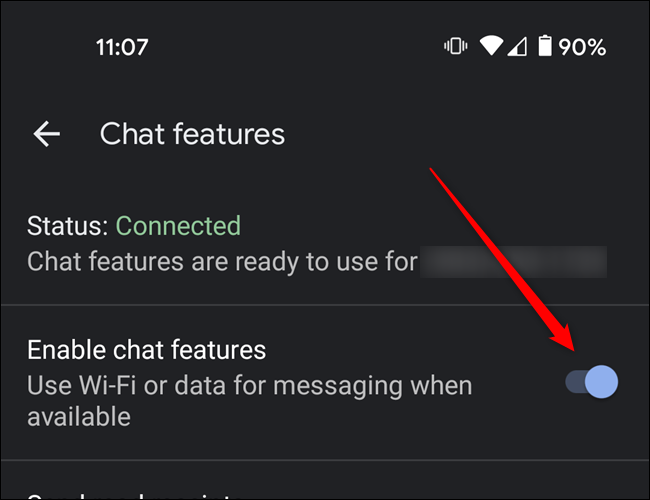
ولكن هذا لا يحل المشكلة دائمًا في كلا الاتجاهين - فقد تتمكن من إرسال رسائل عبر الرسائل القصيرة بعد ذلك ، ولكن هناك فرصة جيدة لاستمرار وصول الرسائل إليك عبر RCS. هذا يعني أنك لن تحصل عليها ، لذلك ستحتاج أيضًا إلى تعطيل RCS من جانب الخادم.
أولاً ، توجه إلى صفحة Disable Chat من Google وانتقل إلى الأسفل. هنا ، ستدخل رقم هاتفك. سترسل Google رمزًا مكونًا من ستة أرقام للتحقق ، والذي ستدخله في المربع الثاني.
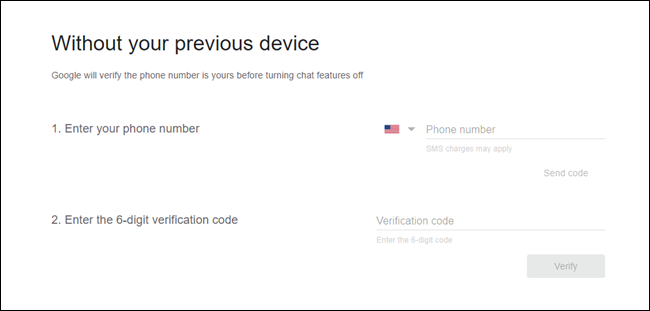
بعد التحقق من رقم هاتفك ، يجب تعطيل الدردشة / RCS تمامًا حتى تتمكن على الأقل من إرسال واستقبال الرسائل عبر SMS / MMS.
استمر في محاولة إعادة تمكين ميزات الدردشة إذا كنت لا تزال تريد استخدام RCS
لحسن الحظ ، لا يعد تعطيل الدردشة تمامًا نهاية RCS ، حيث يمكنك إعادة تمكينه وقتما تشاء. لا يوجد علم دقيق هنا ، لكنني سأنتظر 24 ساعة على الأقل قبل محاولة إعادة تمكينه بعد الخيار النووي. سيعطي ذلك كل شيء على الأقل بعض الوقت لإعادة التعيين.
نأمل أن يتم إعادة الاتصال على الفور من المحاولة الأولى. ولكن إذا لم يكن الأمر كذلك ، فيمكنك الاستمرار في تعطيل / تمكين الوحدة التي تعيد الاتصال بها أخيرًا ، حتى لو استغرق ذلك بضعة أيام. فقط ضع في اعتبارك أن هناك حدًا لعدد المرات التي ستحاول فيها الدردشة إعادة الاتصال كل يوم ، لذا قم بتبديلها باعتدال.

![يعاني Android من مشكلة كبيرة في المراسلة ، وقد كسر نصوصي لمدة أسبوع [محدث]](/uploads/article/3118/kwhrK5mIXqjO4eVS.jpg)